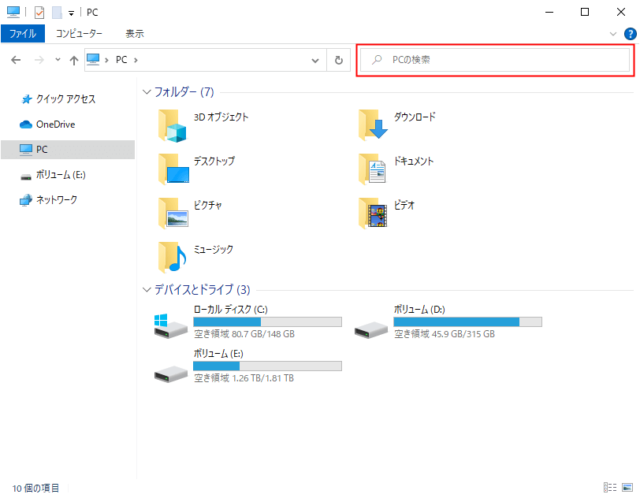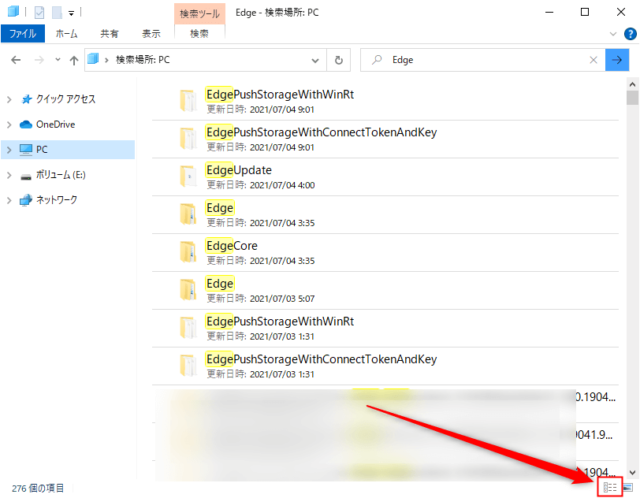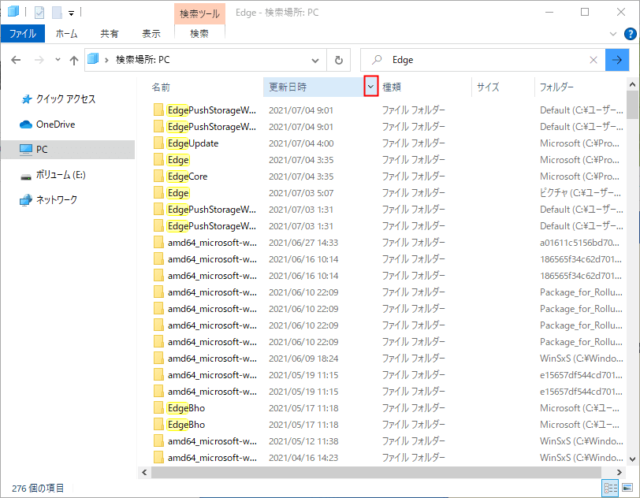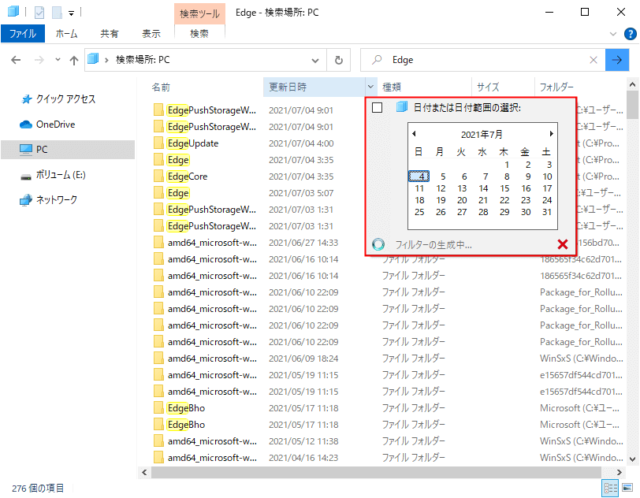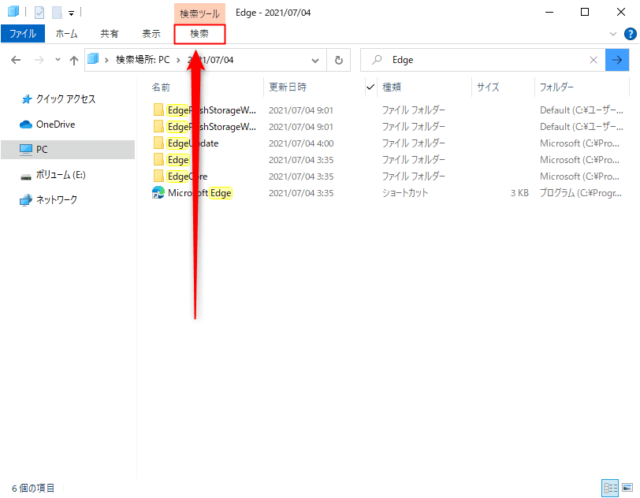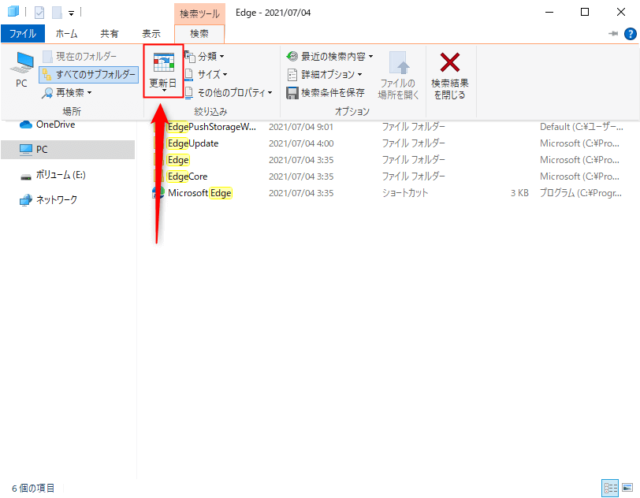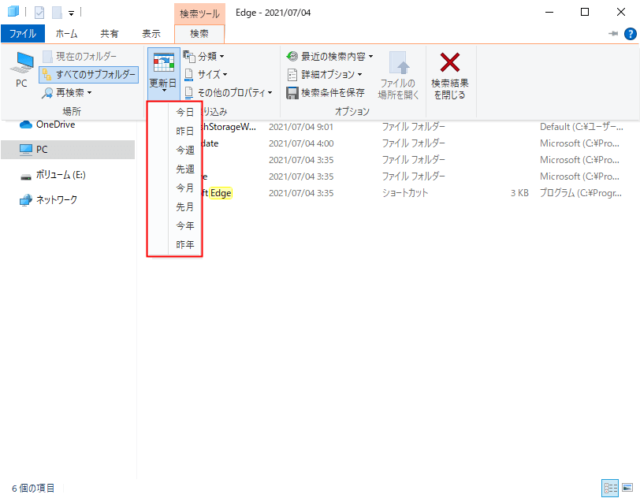Windows10でファイルを探す際に更新日時や作成日の日付で検索する方法を紹介します。
検索ワードで大量のファイルが引っかかる場合、特定の日付や期間、ある程度の日付で検索できると目的のファイルを見つけやすくなります。
日付を指定/期間を選択して検索
エクスプローラーを開いたら、まずは普通に検索ボックスに探したいファイルのワードを入力して検索します。
右下のアイコンをクリックして項目の情報を変更します。
「更新日時」の「∨」をクリックします。
※マウスを合わせると「∨」が表示されます。
カレンダーが表示されるので特定の日付をクリックでその日だけ、範囲選択したい場合は日付をクリックしてそのままドラッグアンドドロップして範囲を選択します。
以上で特定の日付、期間を指定しての検索ができます。
大体の期間を指定して検索
エクスプローラーを開いたら、まずは普通に検索ボックスに探したいファイルのワードを入力して検索します。
右下のアイコンをクリックして項目の情報を変更します。
「検索」をクリックします。
「更新日」をクリックします。
「今日」「昨日」など、おおよその期間を選択することができます。
以上でおおよその期間から検索することができます。